SLIDESHARE
SlideShare es un sitio web que ofrece a los usuarios la posibilidad de subir y compartir en público o en privado presentaciones de diapositivas en PowerPoint, documentos de Word, OpenOffice,PDF, Portafolios.

CARACTERÍSTICAS
- Almacenar, presentaciones de diapositivas las cuales se integran dentro de diferentes categorías
- Nos permite almacenar hasta 20MB en nuestro espacio personal.
- Nos permite descargar presentaciones digitales de usuarios como documentos de texto como (extensiones doc, pdf, etc.)
- incrustar elementos de procedencia de webblogs, websitios, y wikis.
- Crear o retocar distintos tipos de webconferencias y de presentaciones digitales con audio.
- Insertar vídeos de YouTube en presentaciones digitales propias.
- Compartir públicamente o en privado nuestro material de slideshare con cualquier persona de la web.
VENTAJAS
- Permite dar conferencias sin necesidad de cargar la presentación.
- La presentación se puede ver desde cualquier PC simplemente abriendo una pagina web.
- Es mas fácil compartir una presentación de trabajo con otros colegas.
- Permite enviar presentaciones con varios megas, difíciles de enviar por correo.
- Se evitan los spam de amigos.
- La aplicación permite hacerles comentarios a las presentaciones.
- Se puede incrustar las presentaciones en cualquier pagina web, como por ejemplo un blog.
DESVENTAJAS
- A nivel educativo las presentaciones en Powerpoint son un formato muy limitado.
- No tiene demasiado valor si no hay un presentador explicando y ampliando la información.
- No es posible combinar el sonido y la imagen. Como un presentador que lleve la exposición o relato de lo que se quiere mostrar. A menos que se cree un archivo de narración de audio slidecast.
- No admite animaciones. Son estáticas.
- Algunas veces la incompatibilidad de los formatos producen algunas alteraciones en las presentaciones luego de colgarla en slideshare.
COMO CREAR UN SLIDESHARE
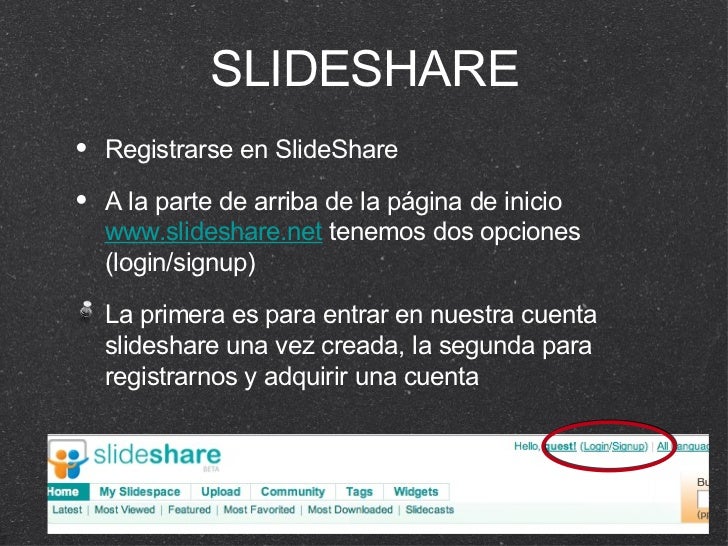
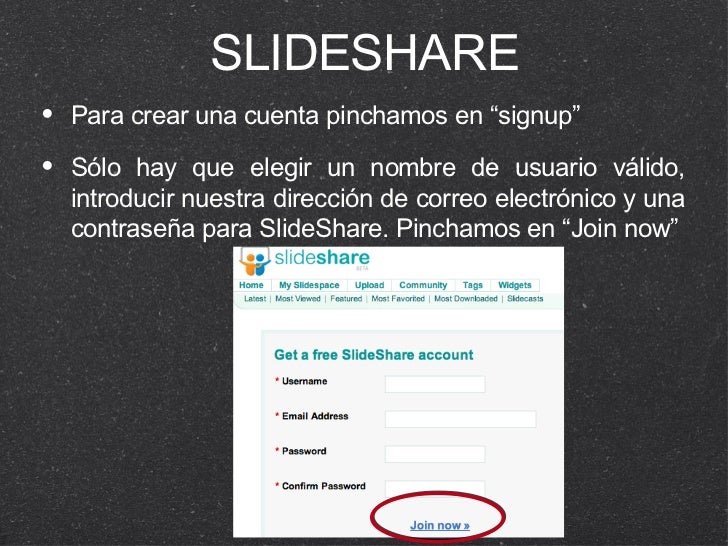
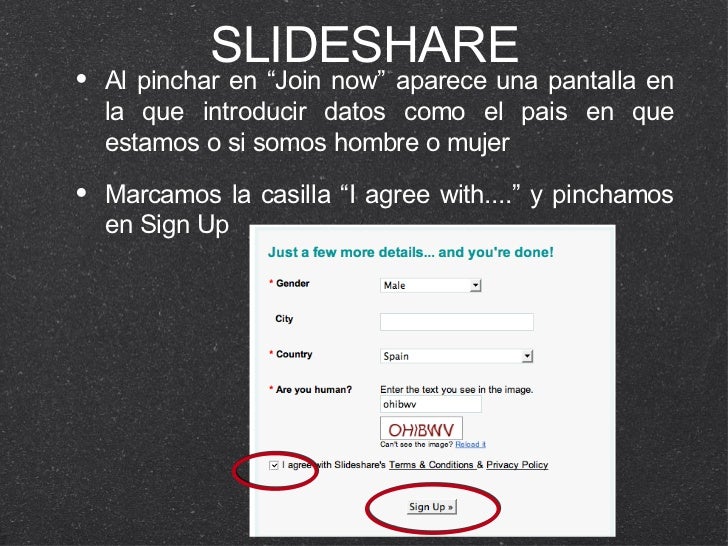
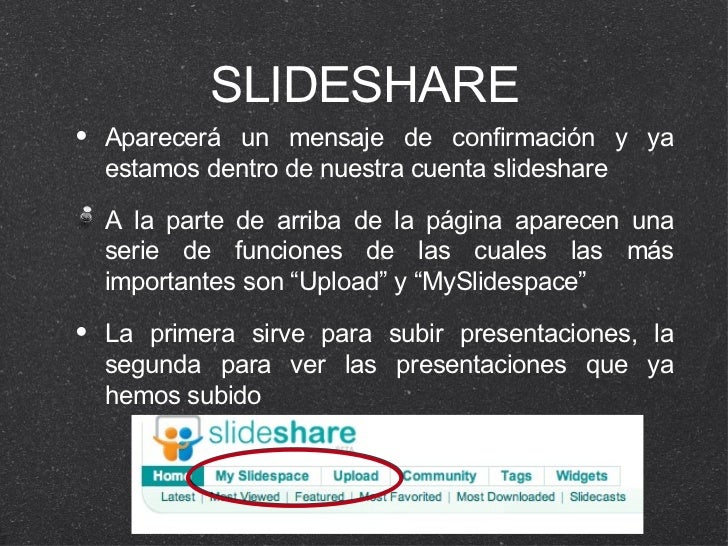
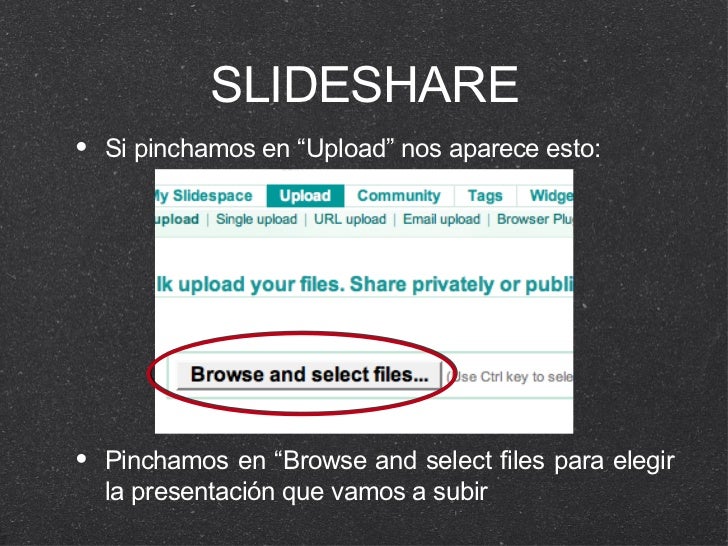
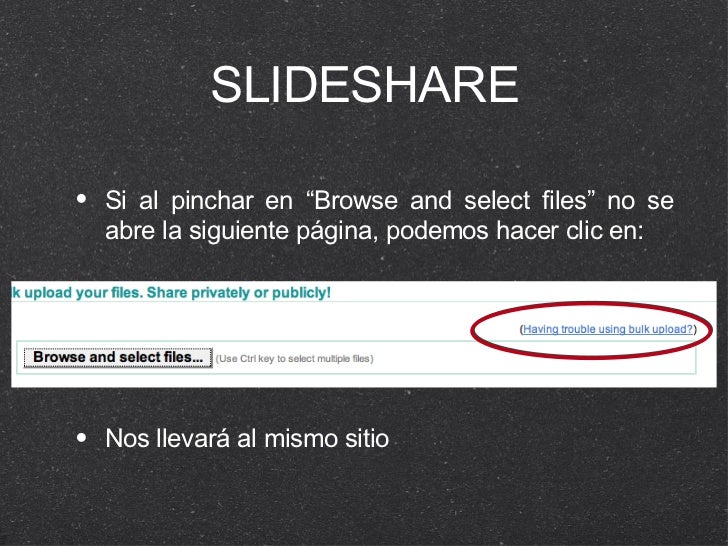
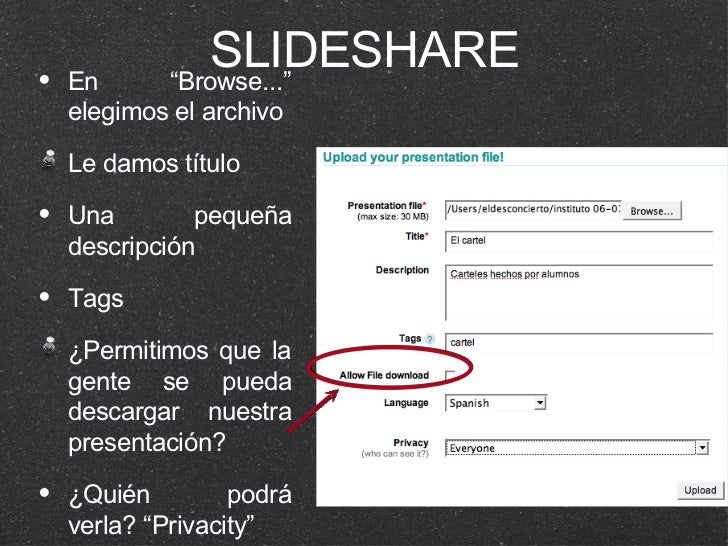
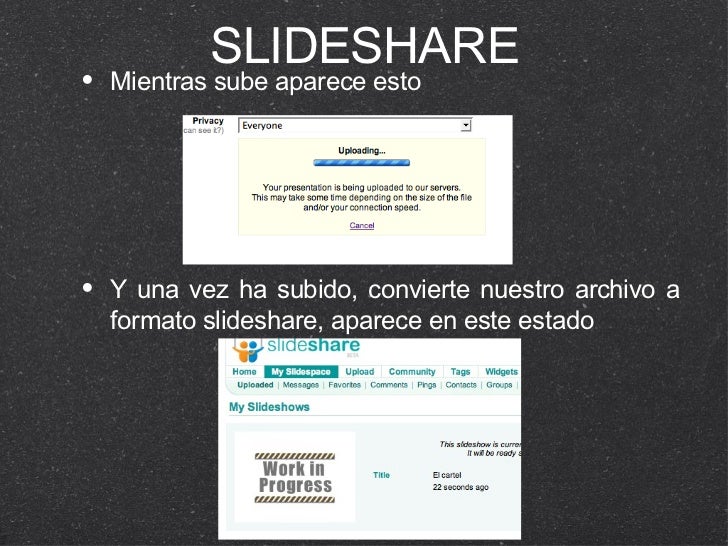
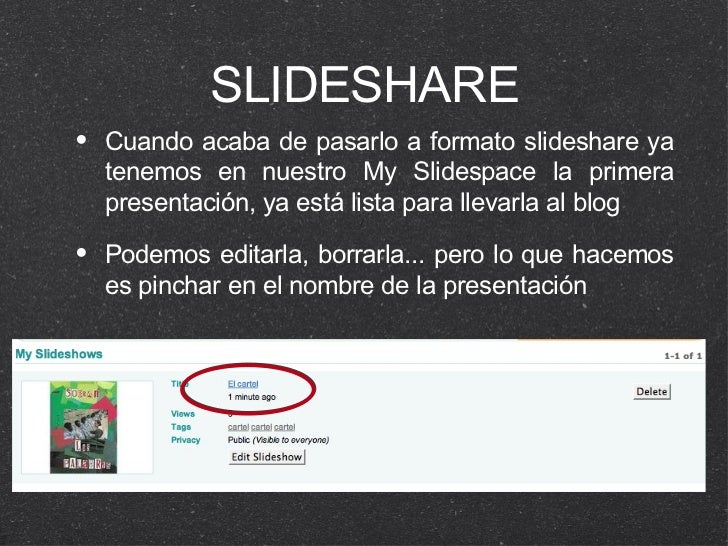
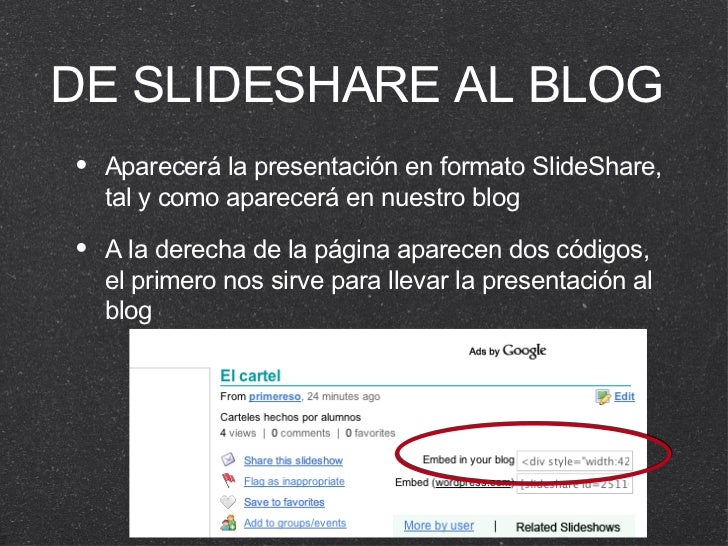

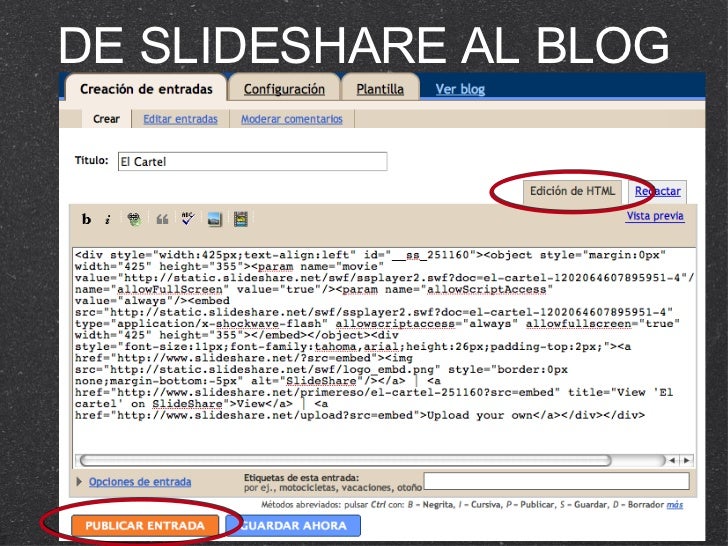


No hay comentarios:
Publicar un comentario